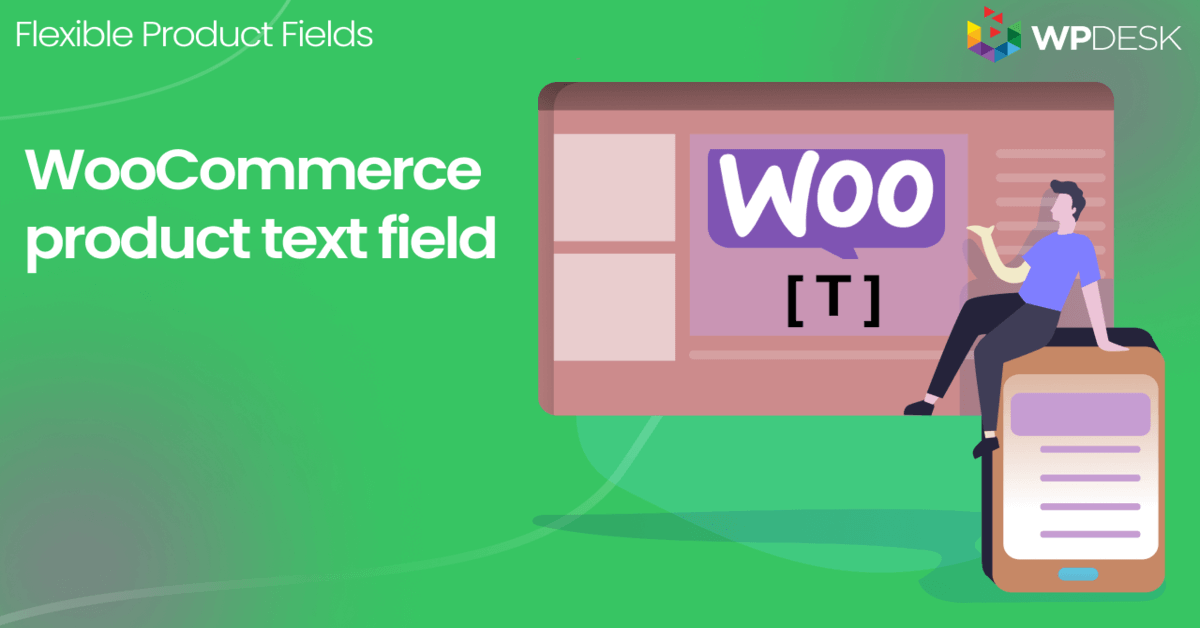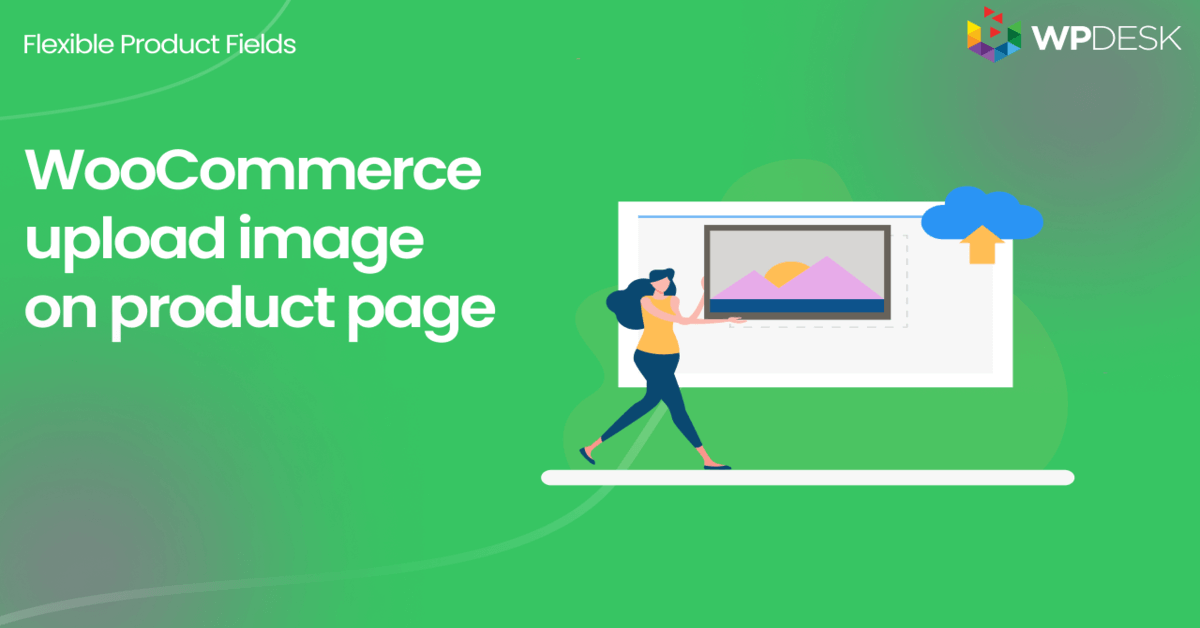WooCommerce'de ürünler nasıl daha iyi eklenir ve özelleştirilir? Örneklerle Kapsamlı Kılavuz
Yayınlanan: 2018-06-22Ek satış ile bilgisayar satmak ve karı maksimize etmek zor olabilir. Bu kılavuzda, WooCommerce'e nasıl ürün ekleyeceğinizi öğreneceksiniz. Ardından, WooCommerce ürün sayfasını özelleştirmek için ücretsiz bir eklentiyi nasıl kullanacağınızı göstereceğim. Örnek olarak MacBook Pro'lu bir WooCommerce bilgisayar üreticisi göreceksiniz. Sonunda, WooCommerce mağazanızda özelleştirilebilir ürünler satmaya ve daha fazla kar elde etmeye hazır olacaksınız.
‼️ WooCommerce'i seçenekler açısından yetersiz mi yoksa ürün eklerken aşırı karmaşık mı buluyorsunuz?
Bugün, size ürünleri nasıl ekleyeceğinizi ve ücretsiz bir eklenti ile WooCommerce'inize nasıl özelleştireceğinizi göstereceğim!
İçindekiler
- WooCommerce ürünleri nasıl eklenir - Hızlı kılavuz
- WooCommerce ürünlerini özelleştirme - bilgisayar üreticisi örneği
- WooCommerce bilgisayar üreticisi ürün sayfasını özelleştirin
- Özel alanlara sahip WooCommerce ürünleri
- Eklenti hakkında özet ve daha fazlası
WooCommerce ürünleri nasıl eklenir - Hızlı kılavuz
Ürünleri birkaç adımda nasıl oluşturacağınızı görelim:
WooCommerce'deki Ürünler
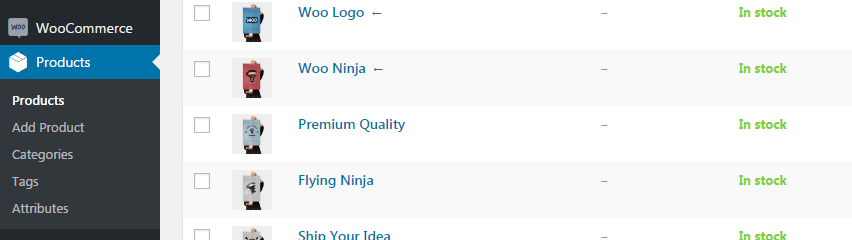
WooCommerce Ürün Listesi Öğelerinizi eklemek, kaldırmak ve yönetmek için önce Ürünler menüsüne gidin.
Bir ürün ekleyin veya düzenleyin
Ardından, Yeni ekle düğmesine tıklayın veya mevcut ürünü düzenleyin.
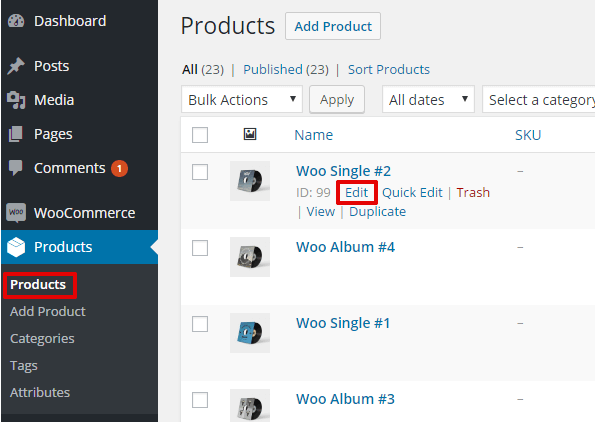
WooCommerce ürünlerini düzenleyin WooCommerce ürününü ayarlayın
Şimdi ürün adını, açıklamasını ve bir resim seçin. Ayrıca fiyat, stok, özellikler, vergi vb. konularda karar vermek için Ürün verileri bölümüne gidin.
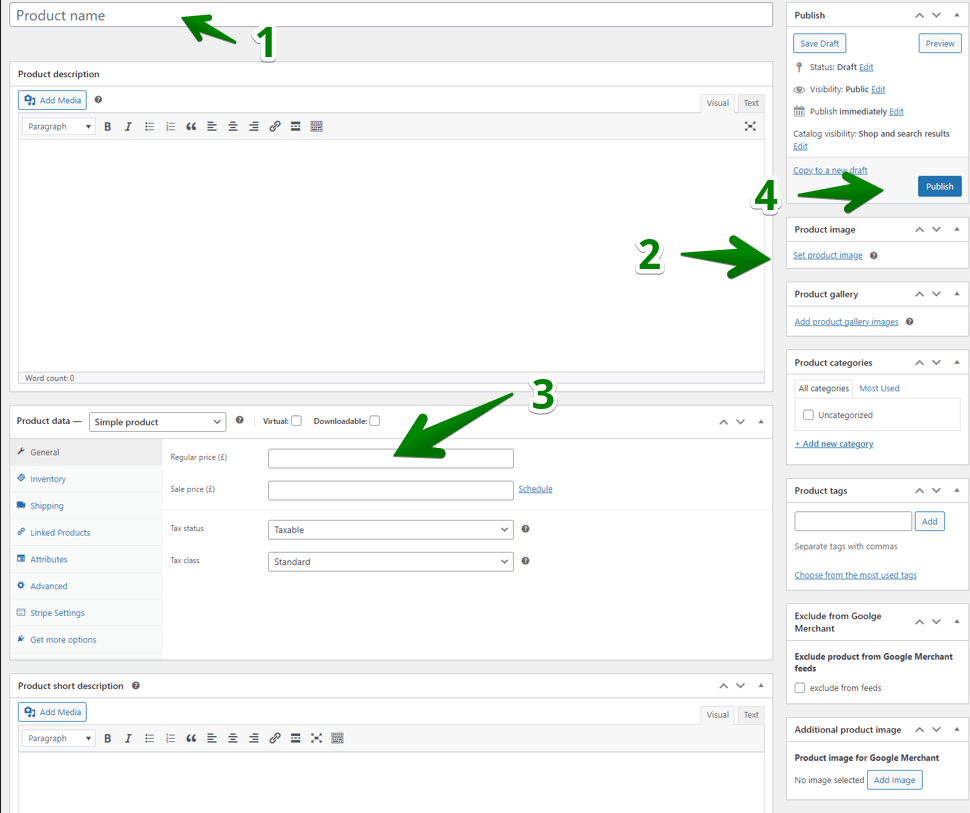
Birkaç adımda WooCommerce ürünleri nasıl eklenir? Ardından, yeni ürünü yayınlayın (veya mevcut olanı güncelleyin). Bu kadar!
ürün tipini seçin
Ürün tipini de seçebilirsiniz:
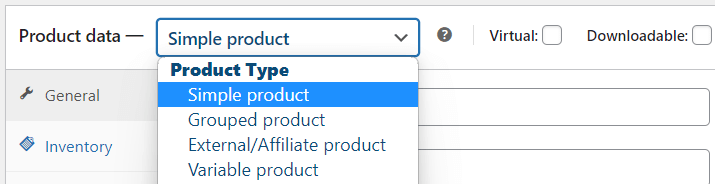
WooCommerce ürün türleri Ürün kategorileri ve etiketleri
Elbette, öğelerinizi daha iyi organize etmek için ürün kategorisi veya etiketler gibi ayarlayabileceğiniz pek çok ek şey vardır. Ana Ürün ekranındaki Düzenle seçeneği ile bazı ürün verilerini daha hızlı düzenleyebileceğinizi de belirtmek isterim:
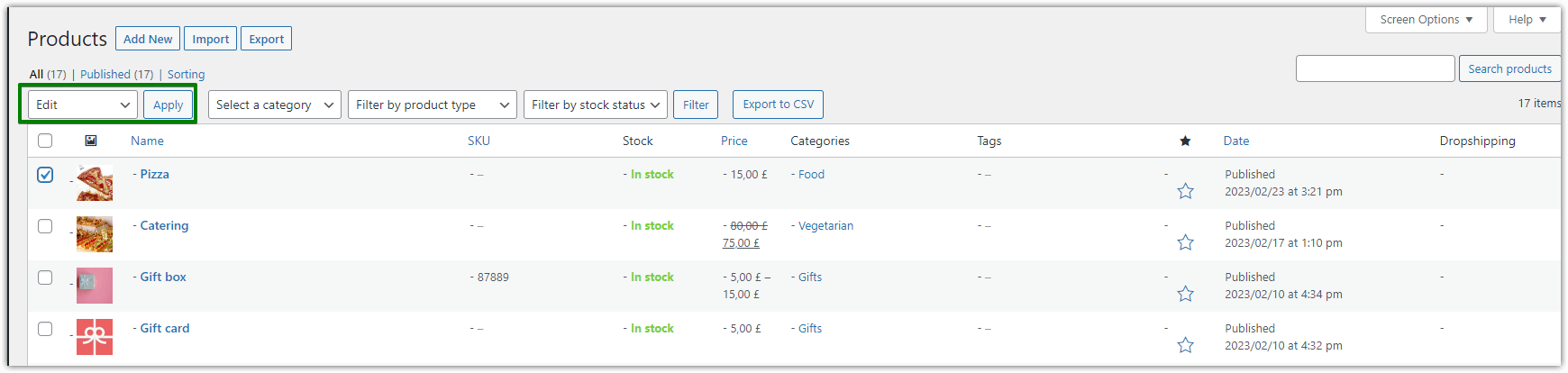
WooCommerce ürünlerini düzenleyin WooCommerce'de ürünler nasıl özelleştirilir?
▪️Sanırım ürün eklemeye hazırsınız . WooCommerce ürün oluşturucu sayesinde ürünleri hazırlayabilir ve ek verileri (özellikler, etiketler ve ürün galerisi gibi) kullanabilirsiniz .
Bir sonraki bölümde, çok daha fazlasını sunmak için WooCommerce ürünlerini özel alanlarla nasıl özelleştireceğinizi göstereceğim!
WooCommerce ürünlerini özelleştirme - bilgisayar üreticisi örneği
Hiç Apple'ın web sitesine girdiniz mi? Genel olarak, satın almak istediğiniz bilgisayarın bileşenlerini seçmenize izin verirler .
Bahsettiğim gibi, bu kılavuz için örnek olarak bir MacBook Pro kullanmaya karar verdim. Bu noktada gerçek bir örnek üzerinde çalışacağız.
Temel olarak, sihirbazları şöyle görünür:
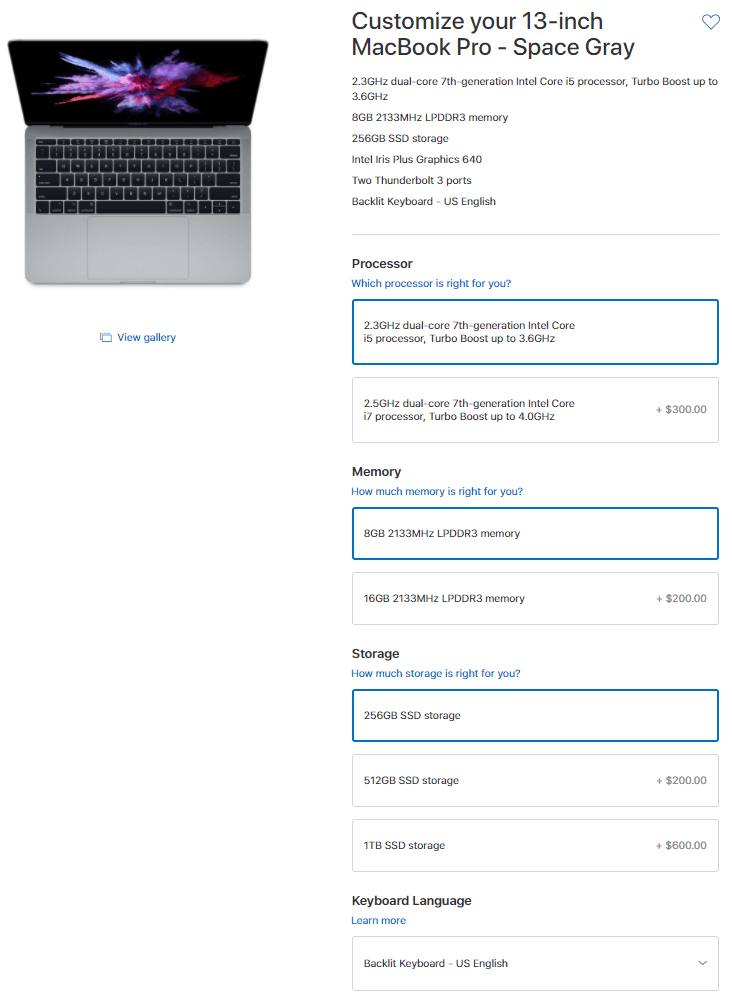
WooCommerce özelleştirilebilir bir ürün olan bilgisayar üreticiniz oluşturmak için bu kılavuzdaki sihirbaz seçeneklerini aynı şekilde yapılandıracağız.
Konfigüre ettikten sonra şöyle görünecek:
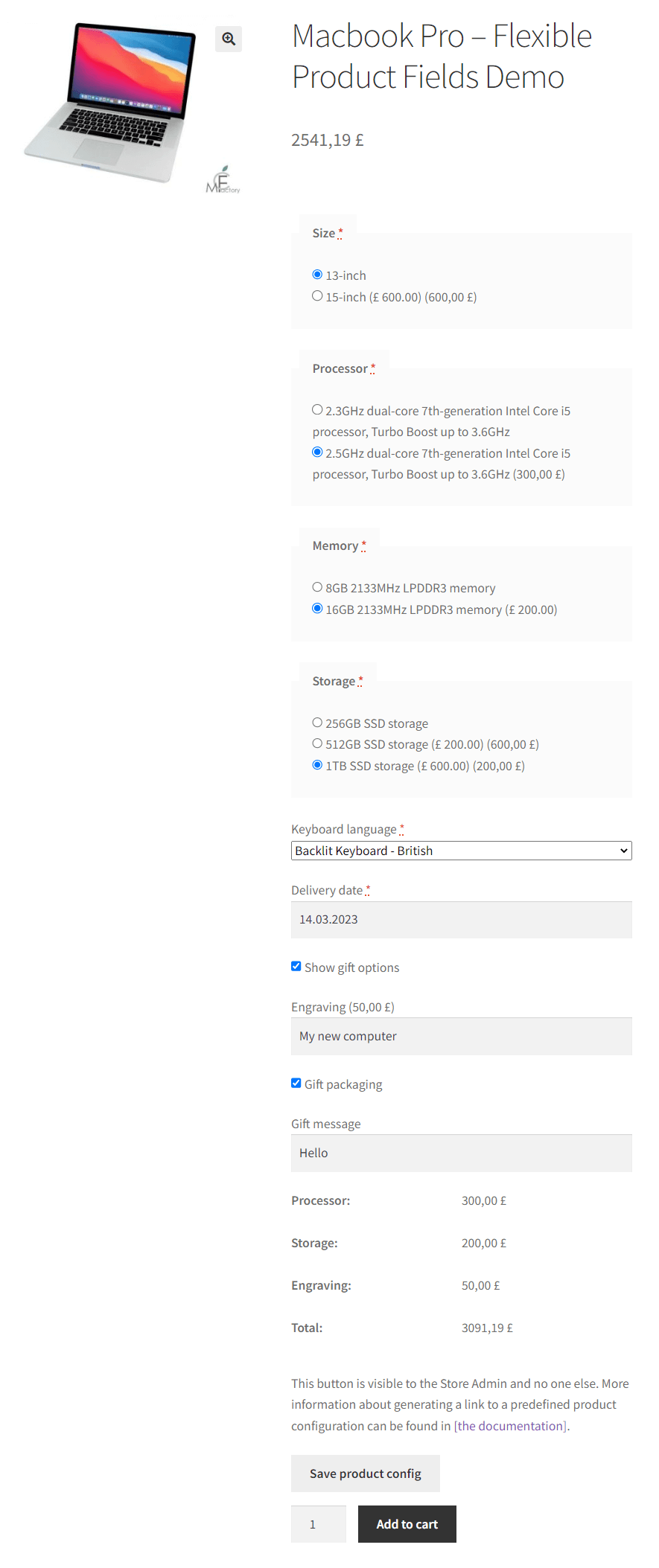
Açıkçası, Apple'ın web sitesindeki gibi görünmüyor. Bu, nasıl çalıştığını size göstermek için temel yapılandırmadır.
Bir sonraki adıma geçmeden önce size göstermek istediğim başka bir şeye bakın:
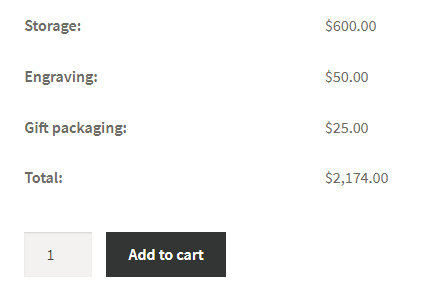
Bu hesap makinesi, WooCommerce bilgisayar oluşturucusunda bir seçenek belirlediğinizde görünür.
WooCommerce bilgisayar üreticisi ürün sayfasını özelleştirin
İlk olarak, mağaza sahiplerinin WooCommerce ürünlerine özel alanlar ve eklentiler eklemesine (ve isteğe bağlı olarak bunlar için ücret almasına) olanak tanıyan eklentimiz olan Esnek Ürün Alanlarına ihtiyacınız var. Bu eklentiyi bu kılavuzda kullanacağız.
Esnek Ürün Alanları WooCommerce
Gravürler, hediye paketleri, hediye mesajları, kartvizitler, pullar satmak ve isteğe bağlı olarak ücretlendirmek (sabit veya yüzde) için bir ürün sihirbazı oluşturun.
ücretsiz indir veya WordPress.org'a gidinWordPress.org'dan ücretsiz olarak indirebilir veya doğrudan mağazanızın esnek ürün alanlarını arayan eklentiler bölümünden yükleyebilirsiniz :
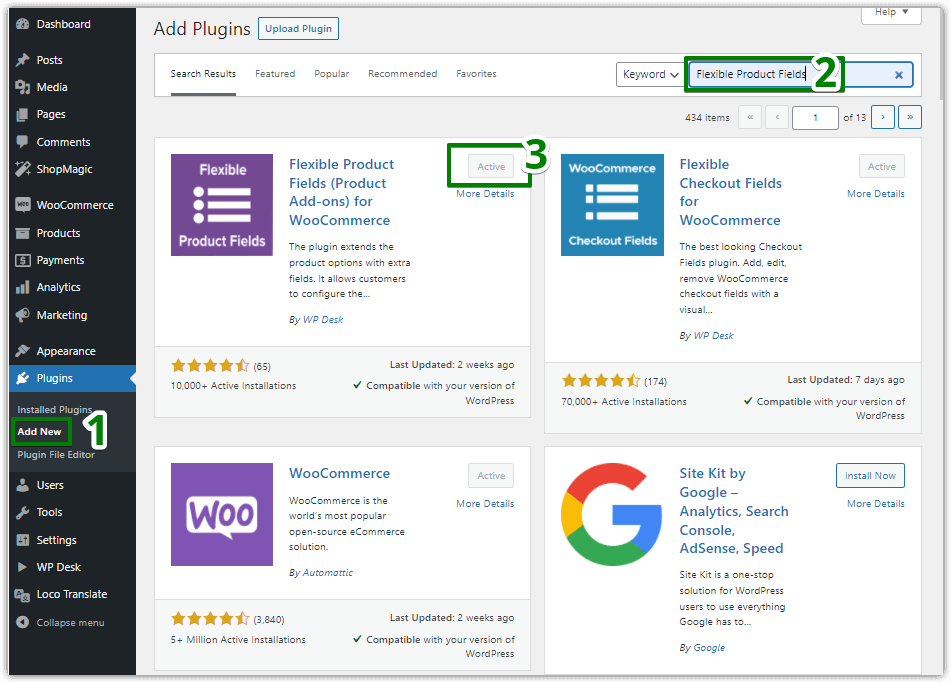
️ Burada tartıştığımız tüm kullanım durumlarını kapsamak için eklentinin PRO sürümüne ihtiyacınız olacak . Kısacası, ücretsiz sürüm, müşterilerden ek seçenekler için ücret almanızı önermez. Ancak, ekstra alanlar yönteminin ihtiyaçlarınızı karşılayıp karşılamadığını kontrol edebilirsiniz.

▪️Eklentiyi yükledikten sonra yapılandıralım. WordPress menünüzde Ürünler → Ürün Alanları'nı seçin (1). Ardından yeni bir alan grubu (2) eklemeniz gerekir:
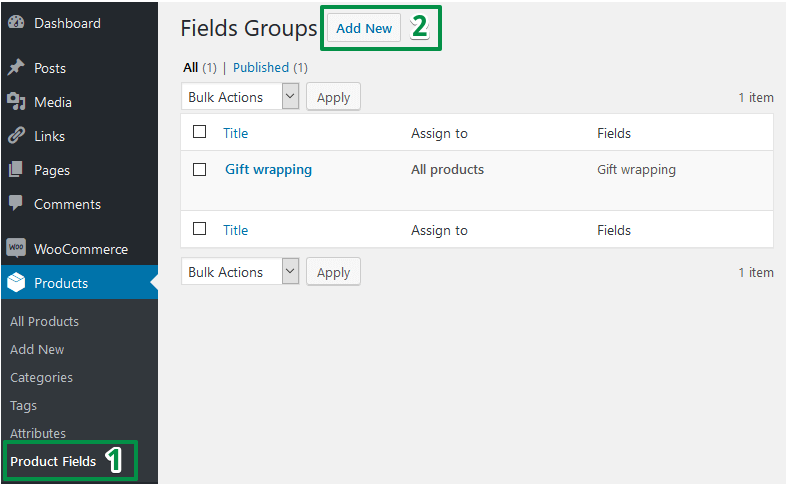
WooCommerce ürünlerini özel alanlarla özelleştirin
Son olarak, alanlar yapılandırma bölümüne geldik. Bu makalenin sizin için kolay olmasını istiyorum, bu nedenle size adım adım rehberlik edeceğim. Yakında mağazanızda kendi başınıza bir MacBook sihirbazı oluşturabileceksiniz .
WooCommerce bilgisayar oluşturucumuzun genel yapılandırması aşağıdaki gibidir:
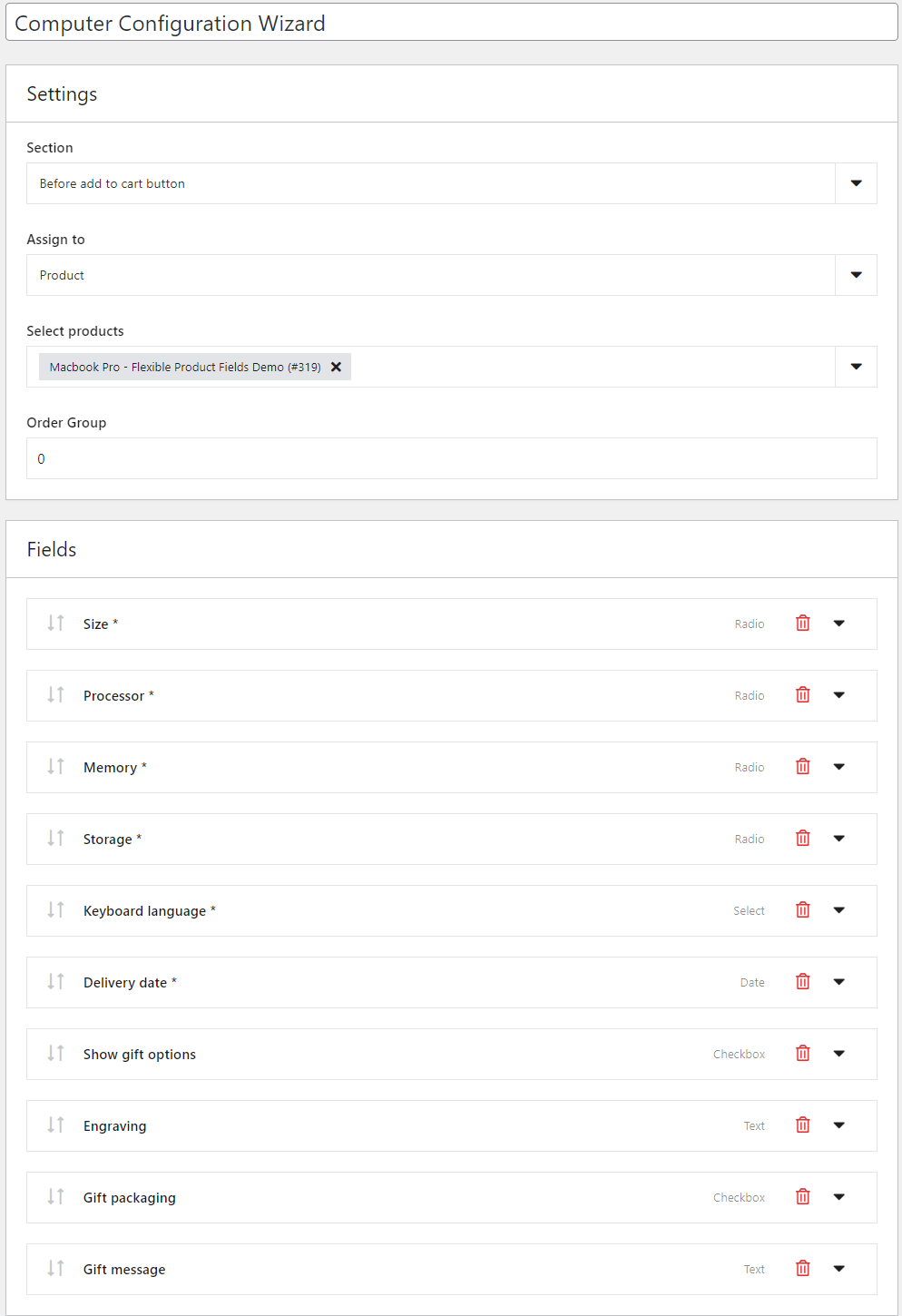
Size ezici görünebilir, ama endişelenmeyin. Belirttiğim gibi, WooCommerce ürün sayfasını yeni alanlarla özelleştirmek için yapılandırma boyunca size adım adım rehberlik edeceğim. O zaman başlayalım!
Ana ayarlar
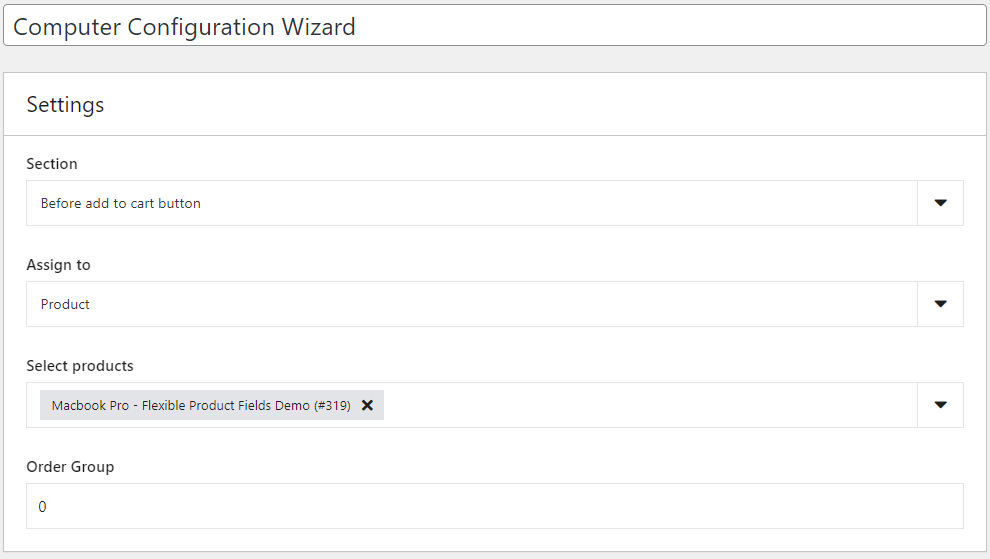
Bölüm ayarlarında, alanların ürün sayfasında nerede görüntüleneceğini seçebilirsiniz.
Ardından bu grubu şu kişilere atayabilirsiniz :
- seçilmiş bir ürün(ler),
- mağazanızdaki tüm ürünler,
- veya seçilen kategoriler.
Bu noktada alanları bir ürüne (MacBook Pro) atıyorum. Ücretsiz sürümde bulunan tek seçenektir . Mağazanızdaki bir kategoriye, örneğin bilgisayarlar, atamayı kullanabilirsiniz. Bu durumda, PRO sürümüne ihtiyacınız olacak.
Son olarak, sipariş seçeneğine bakın. Bir ürüne 1'den fazla alan grubu eklerseniz, bunların görüntülenme sırasını belirleyebilirsiniz.
Alan ekle
Sonraki adım, WooCommerce bilgisayar oluşturucumuza yeni ürün alanları eklemektir . Muhtemelen eklenti listesini zaten fark etmişsinizdir. Bunları tek tek eklemeniz gerekecek.
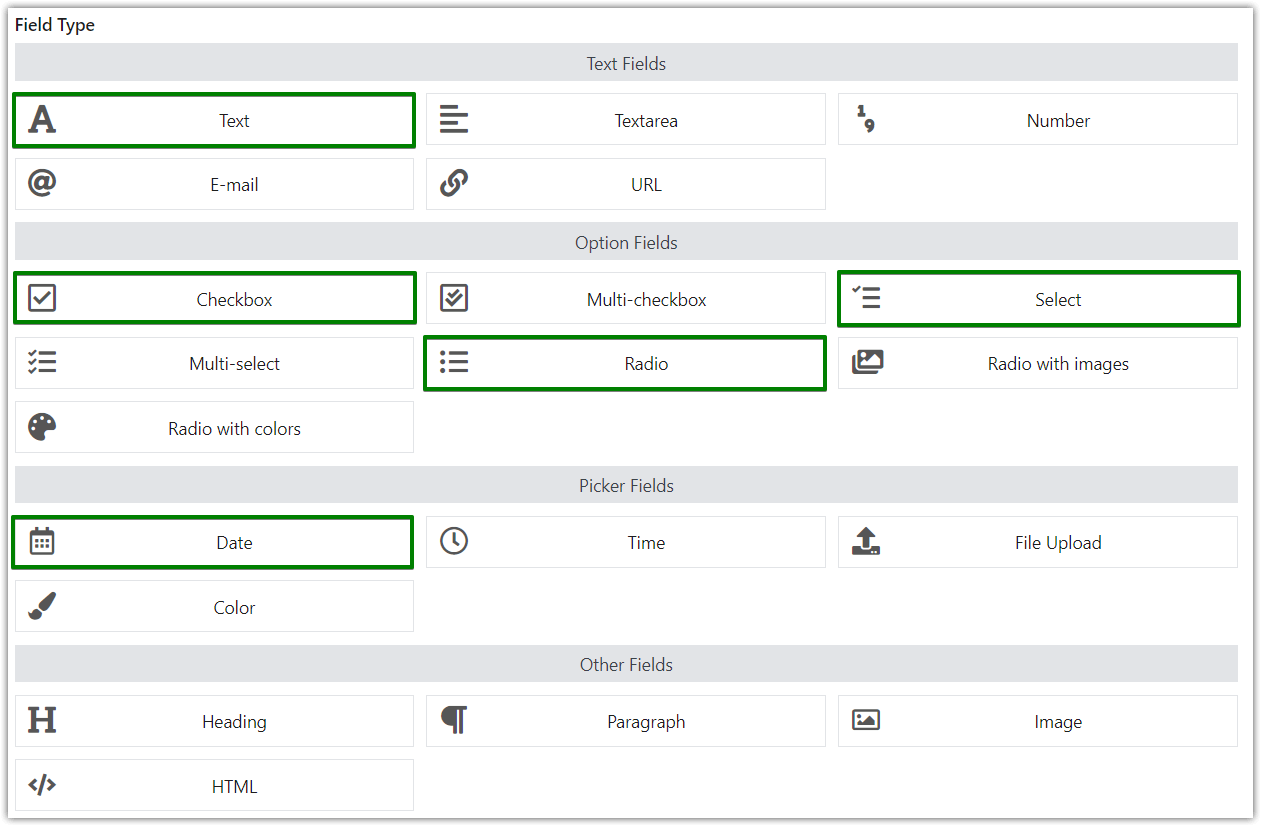
Boyut (radyo alanı)
Boyut varyasyonları sunmak için radyo alanını yapılandırmanız gerekir.
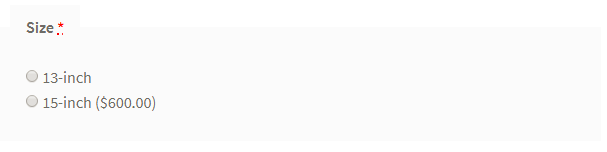
İlk olarak, Label alanına alanın adını girin. Ardından Alan Türü alanından Radyo'yu seçin. Gerekli sonraki seçenektir. Bunu kullanmalısınız, aksi takdirde müşteri bir beden seçmeden sipariş verebilir. O zaman hangi boyuta ihtiyaçları olduğunu nasıl bilebilirsin?
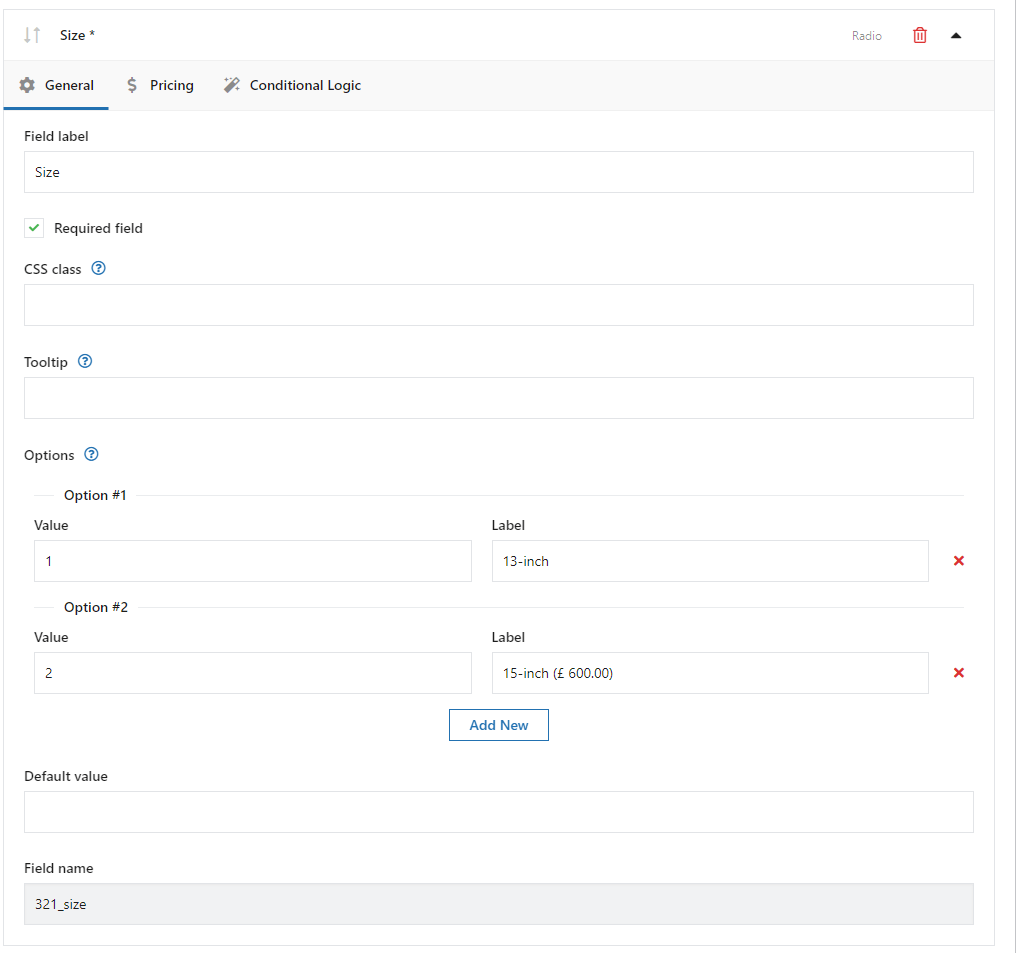
Er ya da geç alanları kendinize göre şekillendirmek isteyebilirsiniz. Bu durumda kullanılacak CSS Sınıfı seçeneği vardır.

Seçenekler bölümünde son olarak mağazanızda sunmak istediğiniz boyutları yapılandırabilirsiniz. Bu durumda 13 inç ve 15 inç boyutlarını kullanıyoruz. İkincisi 600 $ daha pahalı. Bunu şu şekilde ayarlarsınız: Fiyatlandırma sekmesine gidin ve ekstra fiyatlar ekleyin:
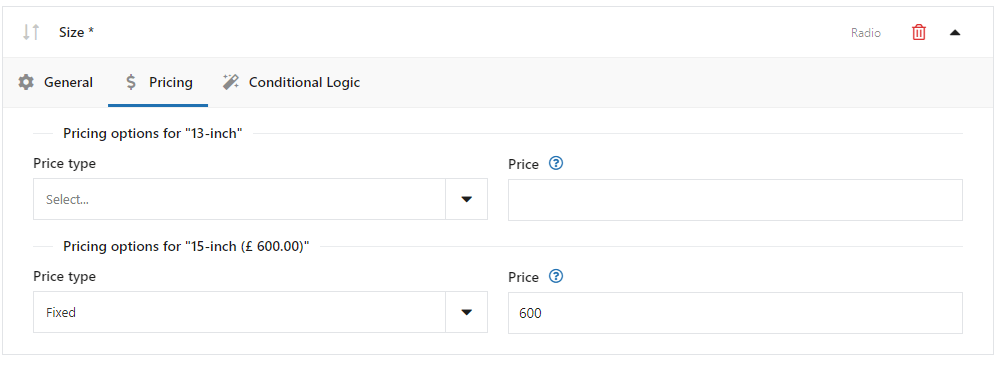
Son seçenek olan Koşullu mantığı kullanmıyoruz. Ancak, daha sonra WooCommerce bilgisayar oluşturucumuzda kullanacağız.
İşlemci (radyo alanı)
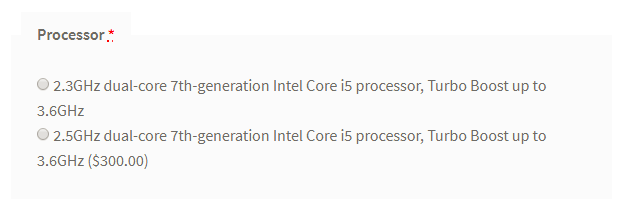
İşlemci aynı zamanda bir radyo alanıdır, Boyut alanıyla aynı şekilde yapılandırabilirsiniz. Aynı şey, seçilen seçeneklere ek bir fiyat eklemek için de geçerlidir.
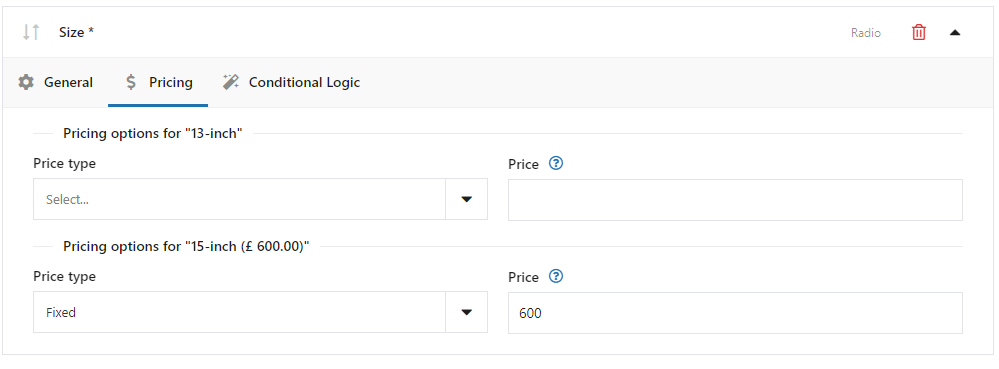
Size'de hem değer hem de etiket aynıyken, burada farklı değerler ve etiketler kullanıyoruz. Değer yalnızca mağaza yöneticisi tarafından görülebilir ve veritabanında saklanır. Etiket, müşteriler tarafından ürün sayfasında görülebilir.
Bellek (radyo alanı)
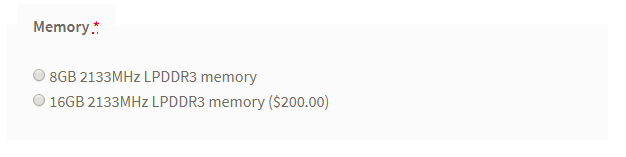
Bu sefer her şeyi biliyorsun. WooCommerce bilgisayar oluşturucumuza bellek seçenekleri sağlamanız yeterlidir. Önceki adımlarda olduğu gibi tamamen aynı şekilde ilerleyin.
Depolama (radyo alanı)
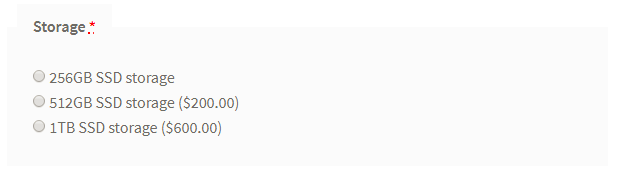
Bu radyo alanını nasıl yapılandıracağınızı zaten biliyorsunuz Tek fark, 2 ek fiyat eklemeniz gerekecek. Bakmak:
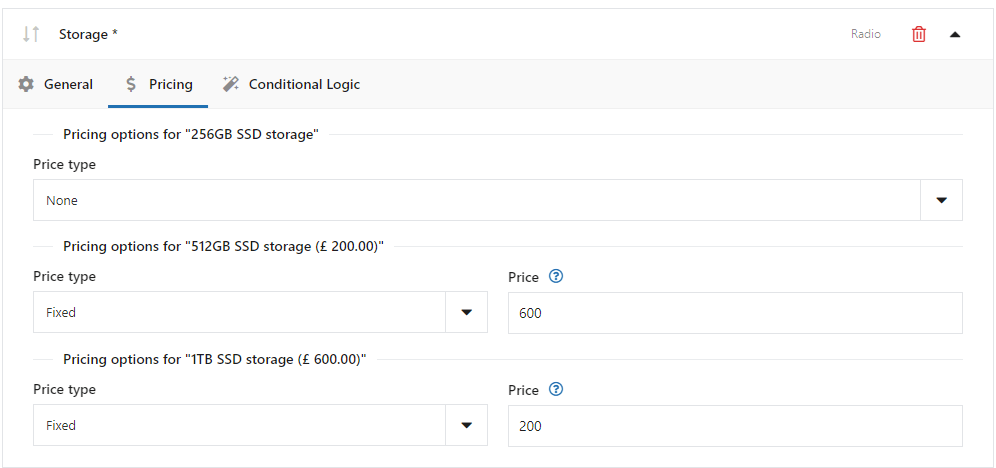
Klavye dili (alan seçin)

Bu kez yeni bir alan türü yapılandıracaksınız: alan seçin .
Konfigürasyon öncekine çok aşinadır. Ana fark, Alan Türünde Seçim'dir .
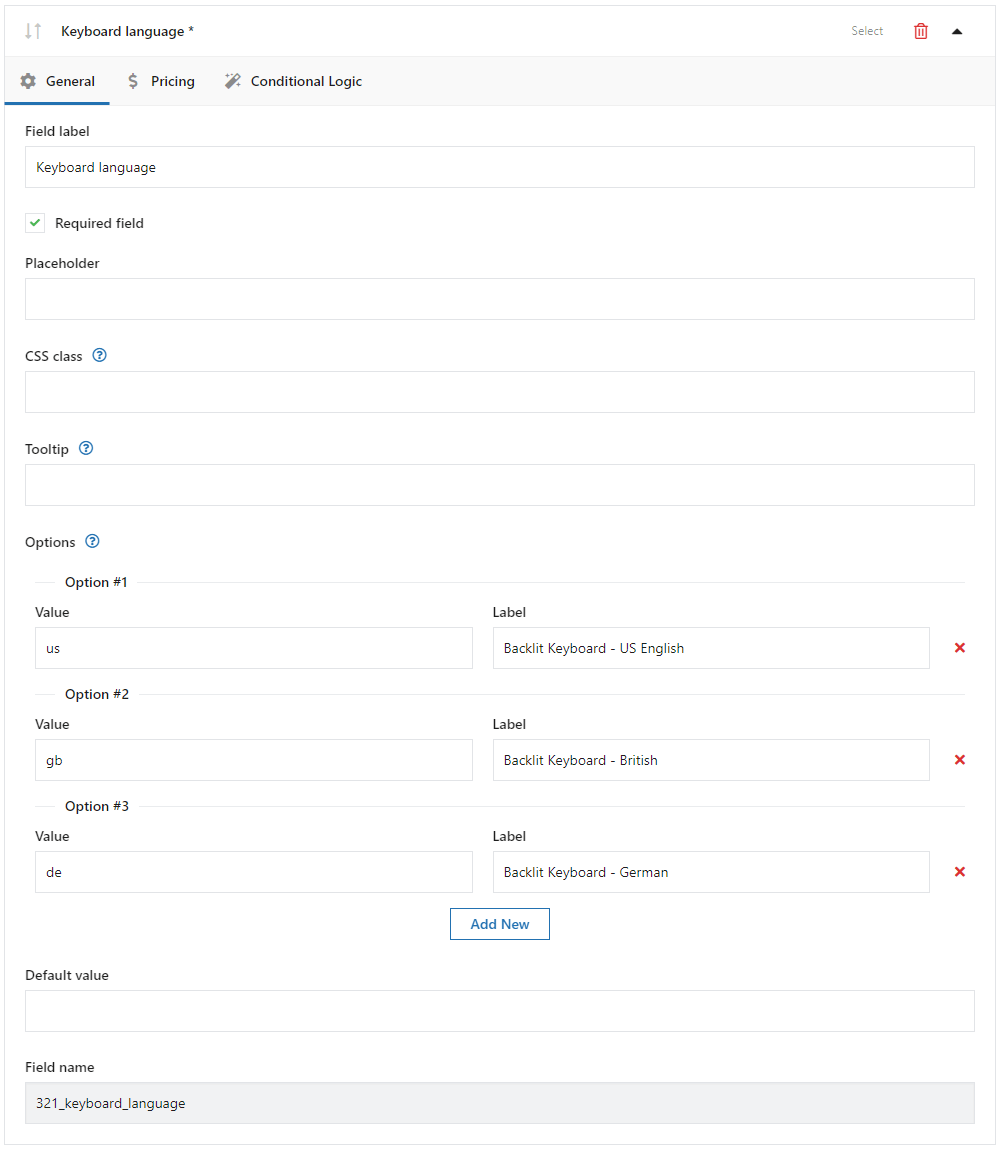
Teslimat tarihi (tarih alanı)

Burada başka bir alan tipini görebilirsiniz. Bu tarih alanıdır. Genel ayarlar öncekilere oldukça benzer ancak Gelişmiş sekmesinde bazı ek özellikler vardır:
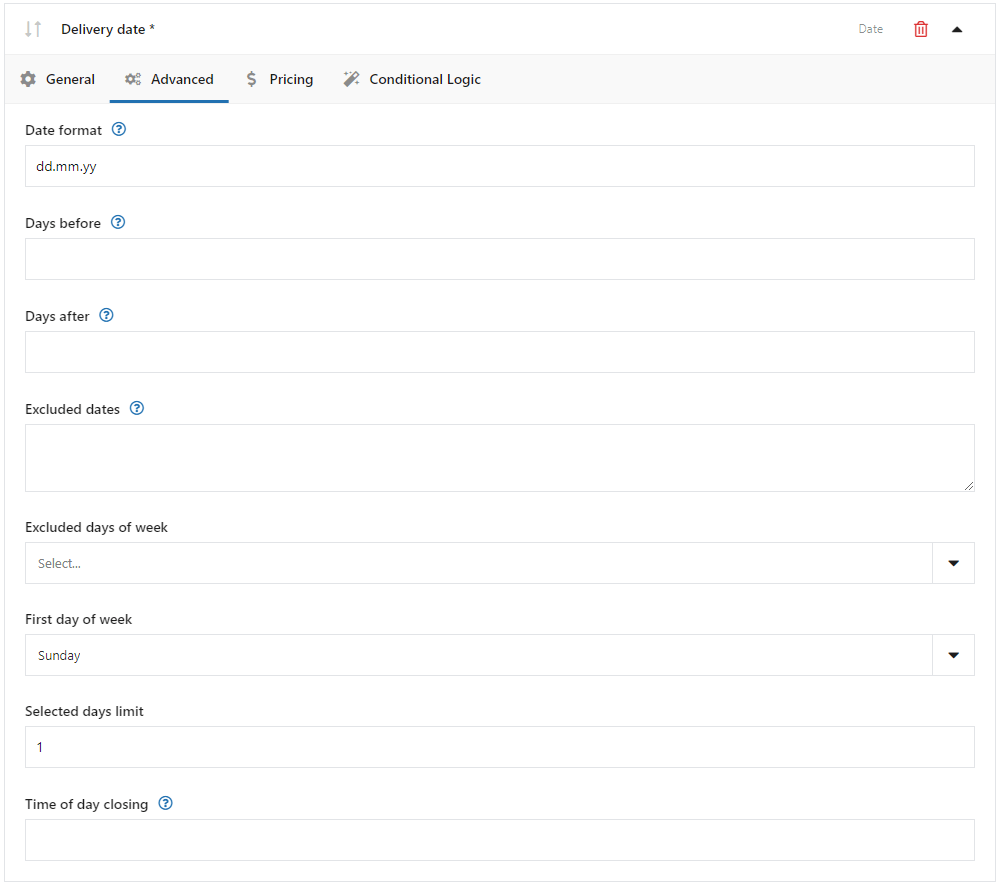
️ Özelliklerden bazıları şunlardır:
- tarih formatı
- Günler önce
- günler sonra
Gün öncesi ve gün sonrası ile bir müşteri tarafından seçilebilecek bir tarih aralığı belirleyebilirsiniz. Bunu yapmak için zamana ihtiyacınız olduğundan, ürün gravürünü teklif ettiğinizde yararlı olabilir.
Hediye seçeneklerini göster (onay kutusu alanı)
Bu ürün alanı yapılandırmamızda çok önemli olacaktır. Varsayılan olarak şöyle görünür:
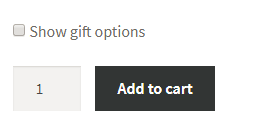
Bir müşteri bu alanı işaretlediğinde yeni alanlar görünür.
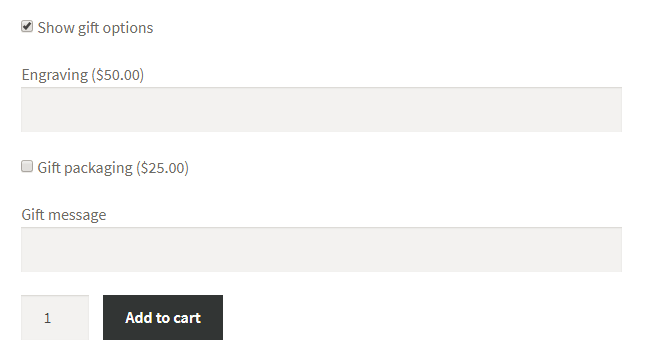
Bu koşullu mantıktır . Ancak, bu alan için Koşullu mantık seçeneğini ayarlamazsınız. Alanı normal şekilde ekliyorsunuz ve bu noktada Koşullu Mantık Sekmesi hakkında endişelenmeniz gerekiyor.
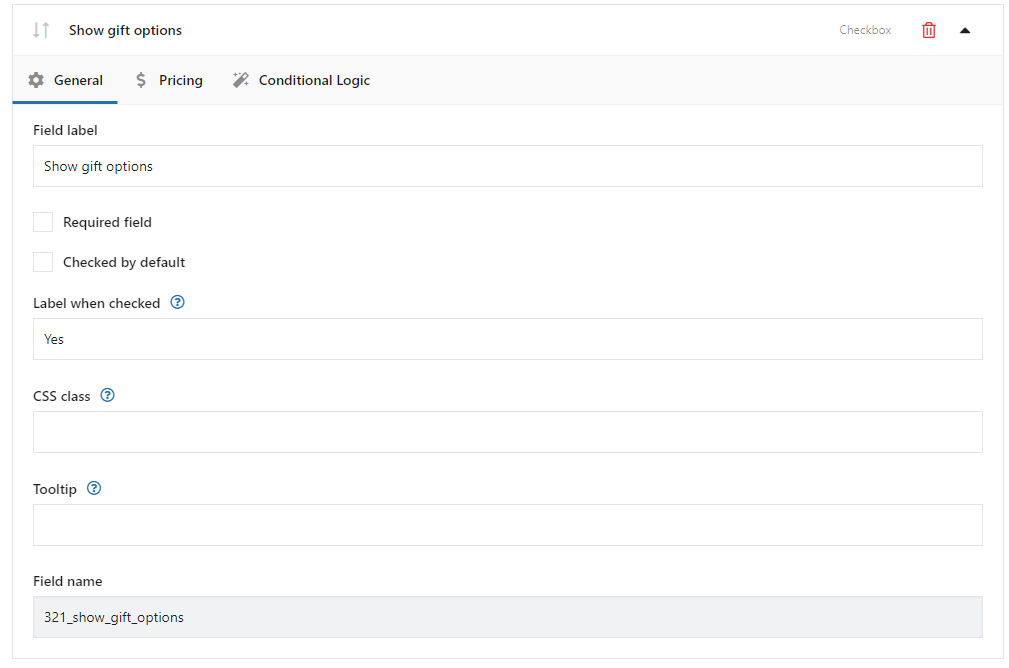
Gravür (metin alanı)
Bu, müşterinin biraz metin, yani gravür sağlayabileceği basit bir alandır.

Bu alan yalnızca müşteri Hediye seçeneklerini göster onay kutusunu işaretlediğinde görünmelidir.
Bu durumda, bu alan için koşullu mantık yapılandırmanız gerekir.
Fiyatlandırma sekmesinde ekstra bir fiyat ekleyerek özelleştirmeye başlayın:
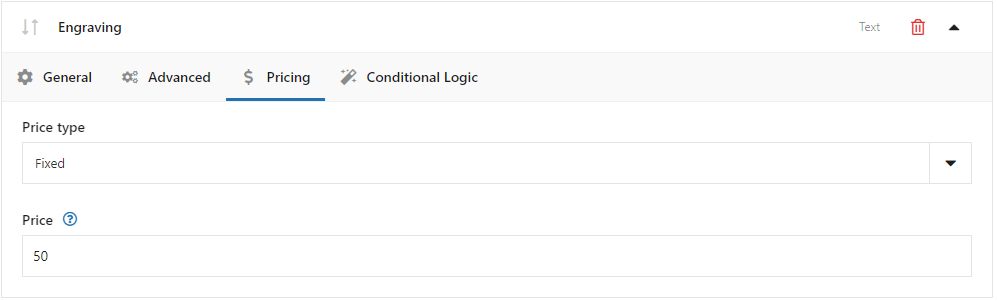
Şimdi bu ekstra özelliği de ekleyeceğimiz Koşullu Mantık sekmesine geçelim:
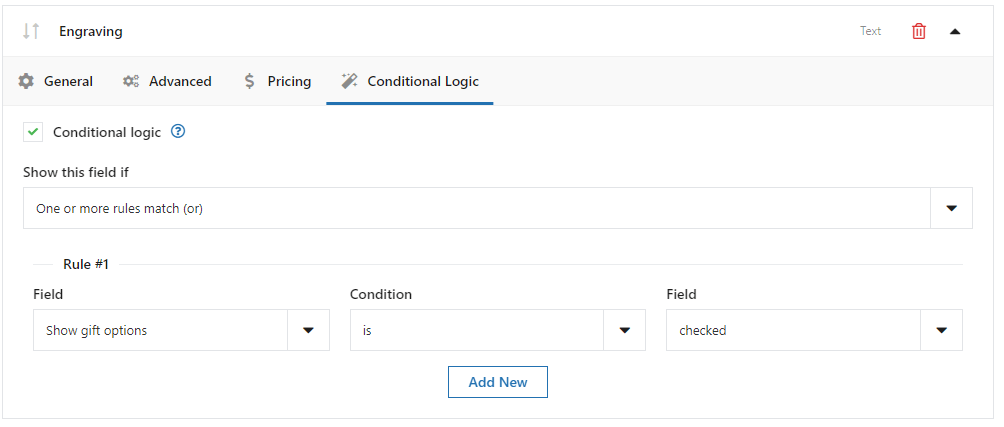
Yukarıda gördüğünüz gibi Koşullu mantık seçeneğini işaretledim. Kurallarda , Hediye seçeneklerini göster alanı işaretlendiğinde bu alanın görünmesini ayarladım.
Hediye paketleme (onay kutusu alanı)
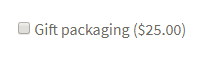
Bu alan için koşullu mantığı yukarıdaki ile aynı şekilde ayarlamanız gerekir. Müşterinin hediye paketi için ekstra para ödemesini istiyorsanız ekstra fiyatlandırma da ekleyebilirsiniz. Ekstra fiyatlandırmayı nasıl ekleyeceğinizi zaten biliyorsunuz
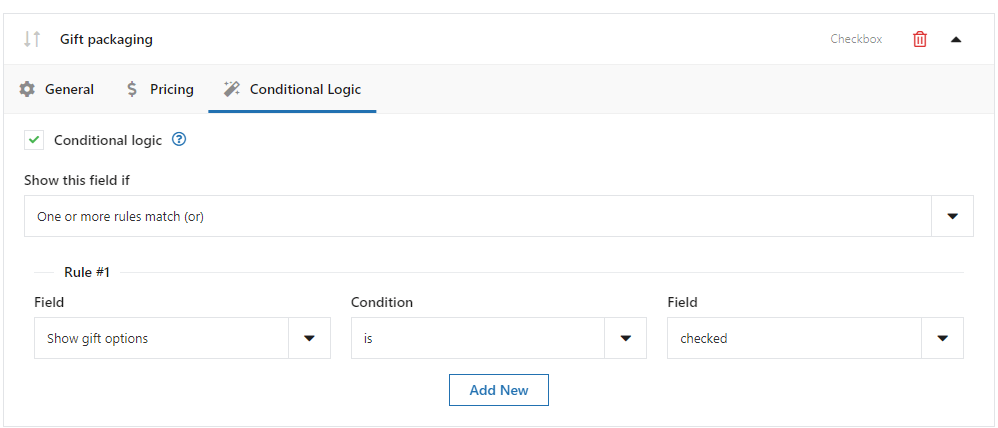
Hediye mesajı (metin alanı)

Son olarak, sonuncusu. Burada da koşullu mantık kurmanız gerekiyor.
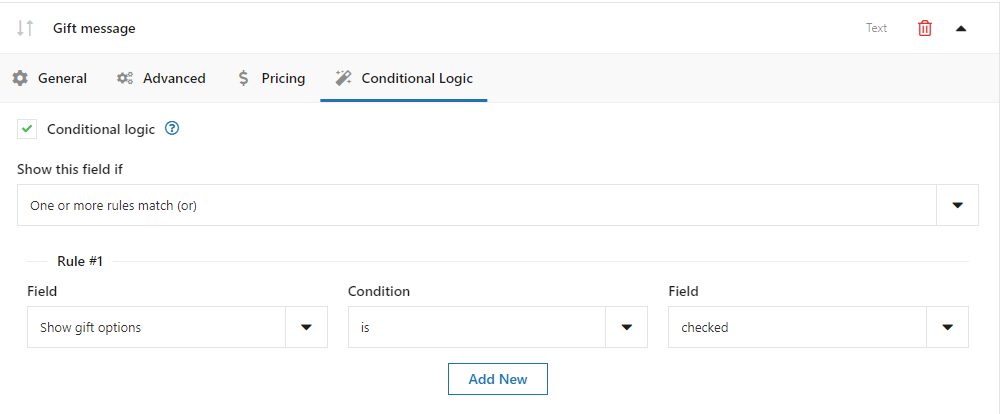
Elde ettiğimiz etkiye bir kez daha bakalım:
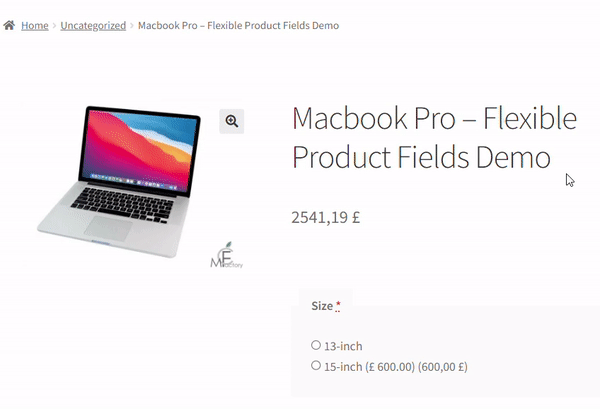
Esnek Ürün Alanları PRO WooCommerce 59 dolar
Gravürler, hediye paketleri, hediye mesajları, kartvizitler, pullar satmak ve isteğe bağlı olarak ücretlendirmek (sabit veya yüzde) için bir ürün sihirbazı oluşturun.
Sepete ekle veya Ayrıntıları GörüntüleEklenti hakkında özet ve daha fazlası
Bu yazıda, WooCommerce ürünlerini nasıl ekleyeceğinizi ve ardından bunları ücretsiz bir eklenti ile nasıl özelleştireceğinizi anlattım!
Bu WooCommerce Bilgisayar Oluşturucu Kılavuzunu okumanın bir sonucu olarak bilgisayar oluşturucunuzu nasıl oluşturacağınızı da öğrendiniz. Umarım size yardımcı olmuştur ve artık WooCommerce mağazanızda özelleştirilebilir ürünler satmaya hazırsınızdır. Mağazanızda bir bilgisayar sihirbazı kurmaya hazır mısınız?
Sonuçta, bazı sorularınız olabilir. Sormaktan çekinmeyin! Lütfen aşağıdaki yorumlar bölümünü kullanın.
Son olarak, bu makalede eklentinin tüm özelliklerini ele almadım. WooCommerce Ekstra Ürün Seçenekleri Rehberimizin ilginizi çekebileceğini düşünüyorum. Bu başka bir harika makale. Bu eklenti için daha fazla kullanım durumu öğrenmek istemeniz durumunda okuyun.